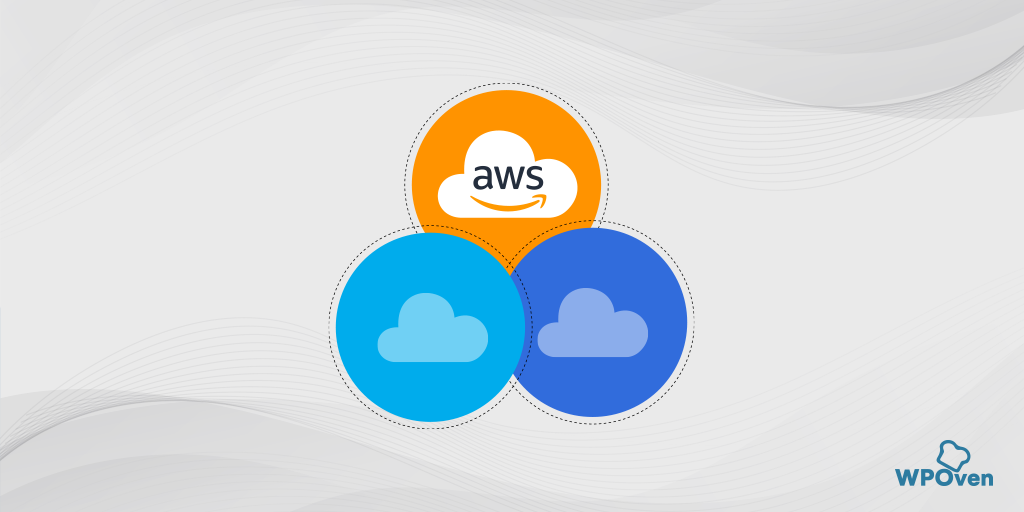Como instalar Cloudflare em seu site WordPress?
Publicados: 2024-04-16Cloudflare é um dos principais provedores de CDN em todo o mundo, mais conhecido por sua maior rede de data centers (mais de 100) localizados em todo o mundo, medidas de segurança de alto nível, serviços DNS e proteção DDoS.
É por isso que a Cloudflare se tornou a primeira escolha de quase todos os proprietários de sites, com uma participação de mercado da Cloudflare de mais de 80%.
Você pode se surpreender ao saber que alguns dos grandes gigantes da tecnologia, como Google e Microsoft, também contam com Cloudflare para seus serviços.
Da mesma forma, se você deseja aumentar o desempenho, a velocidade e a segurança do seu site WordPress, opte pela solução definitiva da Cloudflare.
A melhor parte é que a Cloudflare oferece um plano gratuito que é uma opção básica, mas ótima para iniciantes, para aumentar o desempenho do site e os recursos de segurança. No entanto, se precisar de mais, você sempre pode atualizar para um plano de nível superior.
Nota importante : WPOven é um parceiro certificado da Cloudflare, o que significa uma integração perfeita da Cloudflare por meio do painel diretamente, sem nenhum custo adicional. Para saber mais, leia nossa postagem dedicada sobre “WPOven agora é um parceiro certificado CloudFlare“.
Cadastre-se com Cloudflare e instalação
Sem mais delongas, vamos mergulhar no processo completo de inscrição e configuração do Cloudflare, passo a passo.
Passo 1: Primeiro acesse o site da Cloudflare e clique no botão de inscrição, a página será redirecionada para a página de preços onde primeiro você seleciona “Plano Zero” e clica no botão “Adicionar site”.
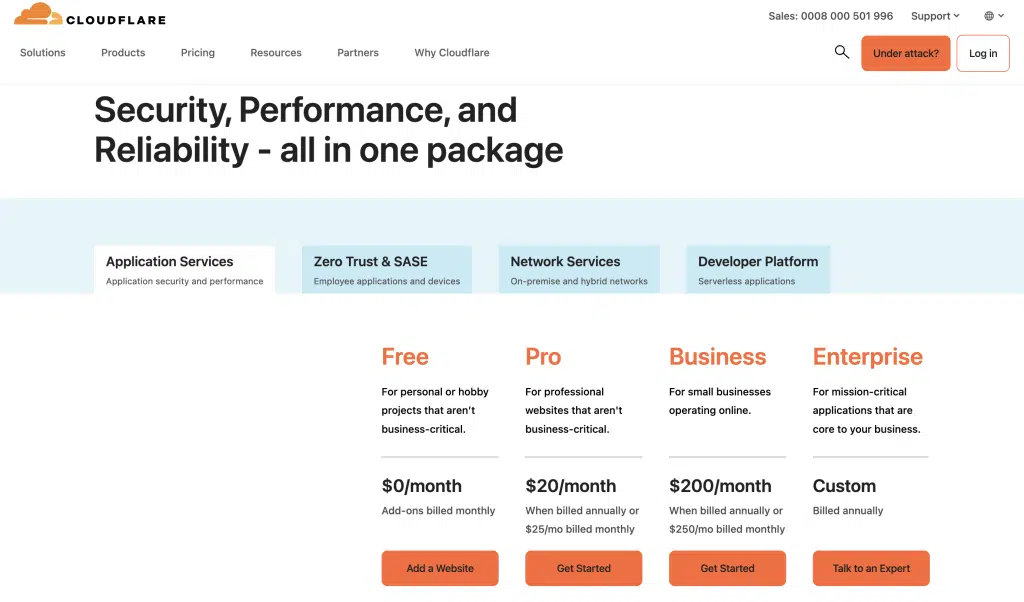
Etapa 2: depois disso, a página irá redirecioná-lo para uma página de inscrição onde você deverá fornecer um e-mail e verificá-lo, em seguida, faça login no Cloudflare para que possamos começar a mover nosso DNS para o Cloudflare para que possamos começar a usar isso com nosso site.
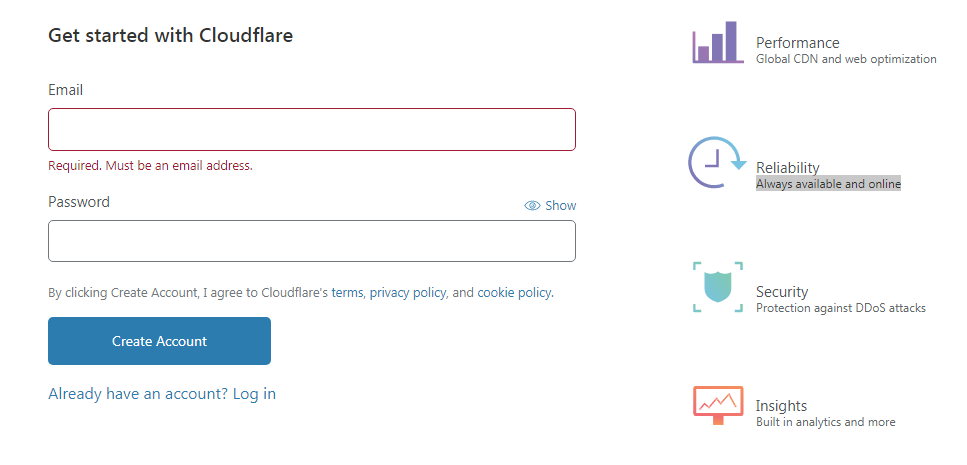
Passo 3: Depois de se inscrever, você verá um formulário para adicionar site, aqui adicionaremos nosso site, digamos que seja seudomínio.com. Clique em Adicionar site e você será direcionado para a seleção do plano –
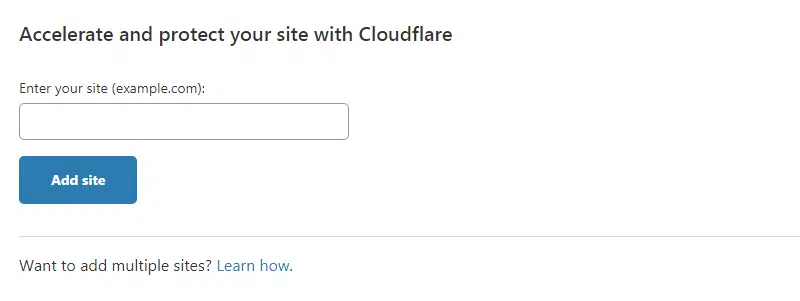
Selecione o plano Gratuito por enquanto, que abordaremos detalhadamente neste Guia. Isso também é suficiente para muitos dos tipos comuns de sites que vemos os usuários executarem.
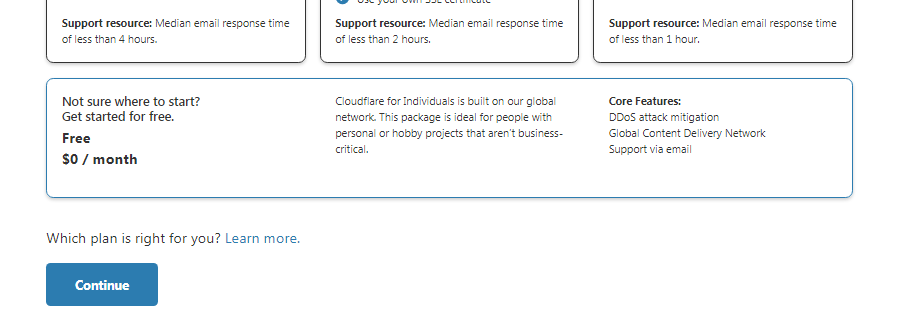
A Cloudflare levará algum tempo para importar as entradas existentes do servidor de nomes. Esse processo às vezes pode demorar um pouco, então tenha paciência.
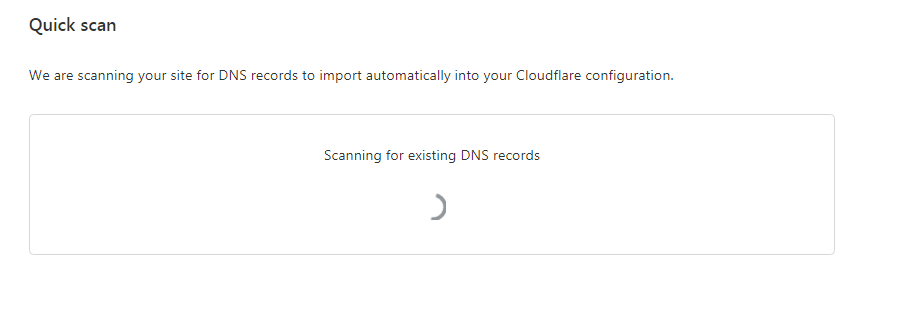
Uma vez feito isso, espere ver uma lista de entradas do servidor de nomes. Você pode alterá-los conforme exigido pela sua configuração, mas vamos deixá-los como estão bem por enquanto.
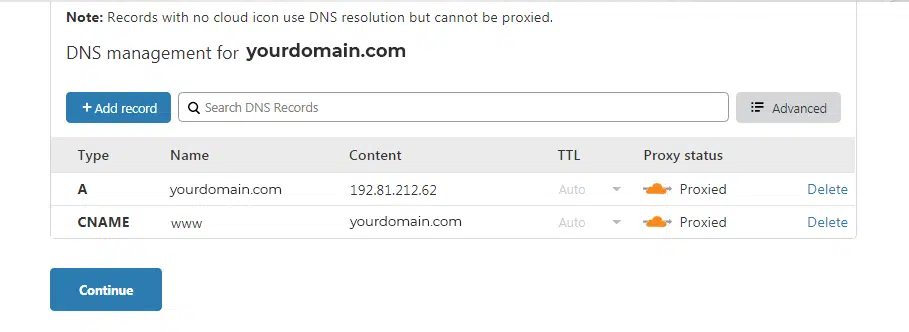
A Cloudflare solicitará que você altere os registros do servidor de nomes em seu registrador de domínio para que ele possa assumir a funcionalidade de um servidor DNS e começar a atuar como front-end do seu site.
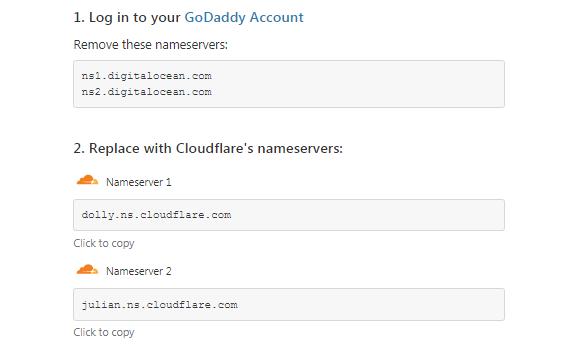
Etapa 3: A etapa final é alterar o servidor de nomes padrão e usar os servidores de nomes fornecidos pela Cloudflare. Isso será diferente para cada registrador de domínio. A seguir, a Cloudflare apresentará um pequeno Guia de início rápido e examinaremos os padrões, pois eles são suficientes, e concluiremos a configuração.
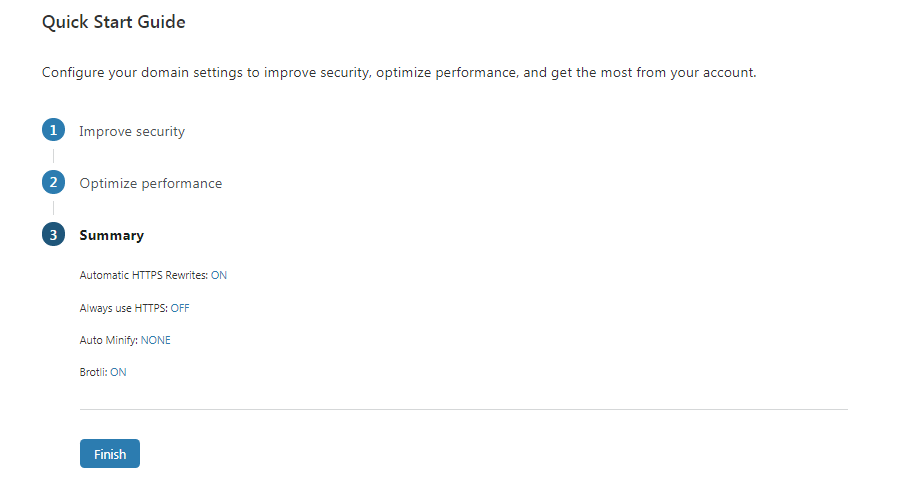
Passo 4: Se tudo correr bem, você chegará a uma tela semelhante à mostrada abaixo e poderemos começar a otimizar o Cloudflare para nosso site WordPress.
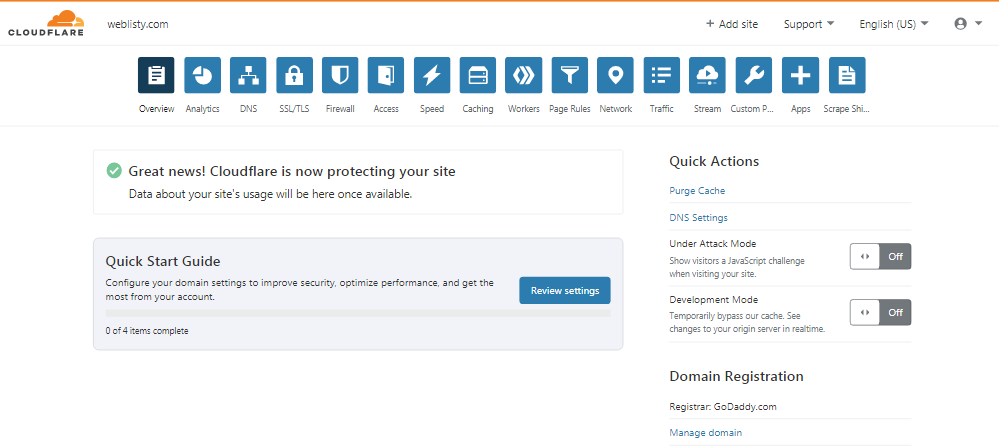
Agora, seu site WordPress foi instalado com sucesso Cloudflare. Mas ainda não terminamos, ainda há certas coisas que precisam ser feitas para executar o Cloudflare corretamente. Esta etapa é puramente opcional, mas para um desempenho ideal é altamente recomendada.
Etapa 5: Instale o plug-in oficial da Cloudflare em seu site WordPress.
Como qualquer outro plug-in WordPress que você instala em seu site WordPress, a instalação do plug-in Cloudflare é a mesma. Você pode baixá-lo diretamente do repositório do WordPress ou instalá-lo através do painel do WordPress na seção “Adicionar novo”.
Este plugin dedicado tem seus benefícios e possui alguns recursos como:
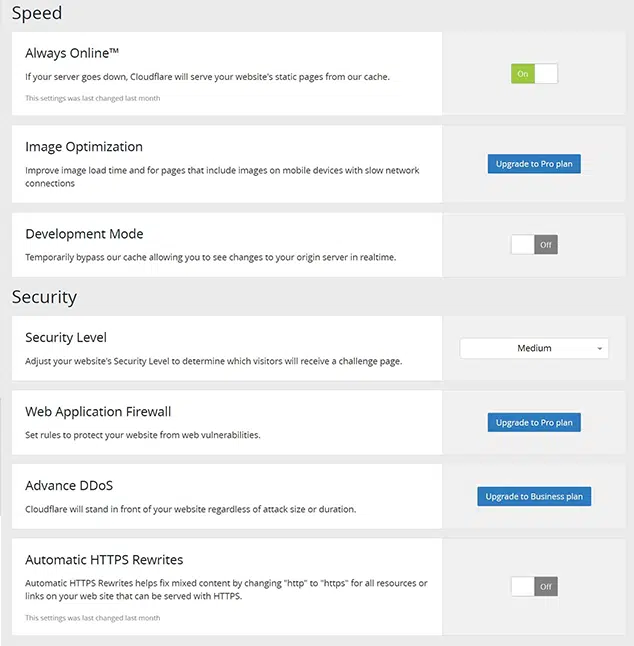
- Gerenciamento automático de cache : O plugin gerencia automaticamente o cache para garantir que seu site carregue de forma rápida e eficiente.
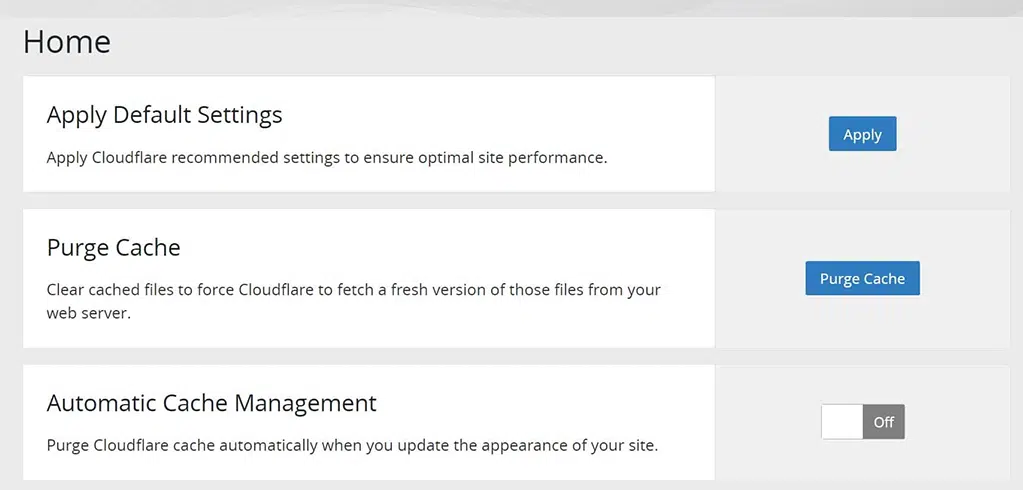
- Rede de entrega de conteúdo (CDN) : A CDN da Cloudflare distribui seu conteúdo por uma rede global de servidores, reduzindo o tempo de carregamento e melhorando a experiência do usuário.
- Web Application Firewall (WAF) : O plug-in inclui um WAF para proteger seu site contra tráfego e ataques maliciosos.
- Proteção DDoS : A proteção DDoS da Cloudflare ajuda a evitar que seu site seja derrubado por ataques em grande escala.
- HTTPS automático : O plugin habilita automaticamente o HTTPS em seu site, garantindo conexões seguras para seus visitantes.
- Análise : você pode verificar facilmente todos os dados sobre uso de largura de banda, total de visitantes e bloquear ameaças, se houver.
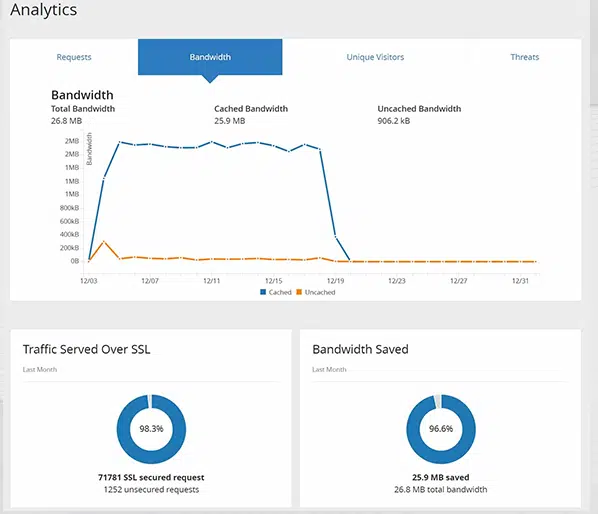
Você pode acessar facilmente todos esses recursos diretamente do painel do WordPress, portanto, não há necessidade de fazer login na sua conta Cloudflare separadamente para gerenciá-los.

Ao instalar com sucesso o plugin Cloudflare, você precisa inserir seu ID de e-mail e chave API.
Para a chave API, você pode conferir o link aqui e gerar a chave API Global. Copie-o e insira-o no campo mostrado na imagem abaixo:
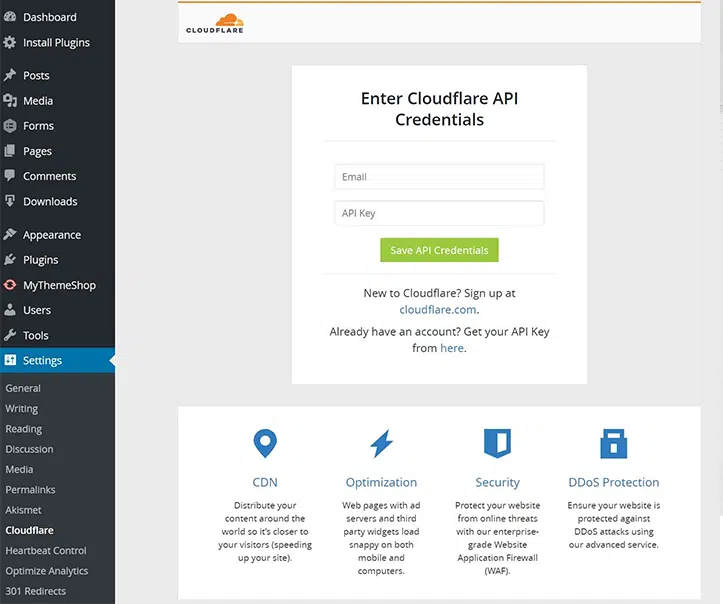
Depois disso, clique no botão “Salvar credenciais de API” e pronto.
Alguns fundamentos do plug-in Cloudflare
Depois de configurar o plugin oficial da Cloudflare no site WordPress, você pode conferir alguns de seus recursos, como:
1. Você pode usar a guia Início para escolher a opção Aplicar configurações padrão, Limpar cache ou Ativar/desativar o gerenciamento automático de cache.
Nota: você pode limpar/limpar diretamente o cache do próprio plug-in. Porém caso você não consiga acessar o painel do WordPress, alternativamente você pode fazer isso através do painel do Cloudflare. Para fazer isso, faça login em sua conta Cloudflare e clique na “aba Cache” conforme mostrado abaixo. Você terá duas opções: uma é a limpeza personalizada, na qual você pode limpar o cache de arquivos individuais, e outra é a Limpeza de tudo, que limpa todos os seus arquivos de cache. Pode degradar o desempenho por um tempo, mas vale a pena.
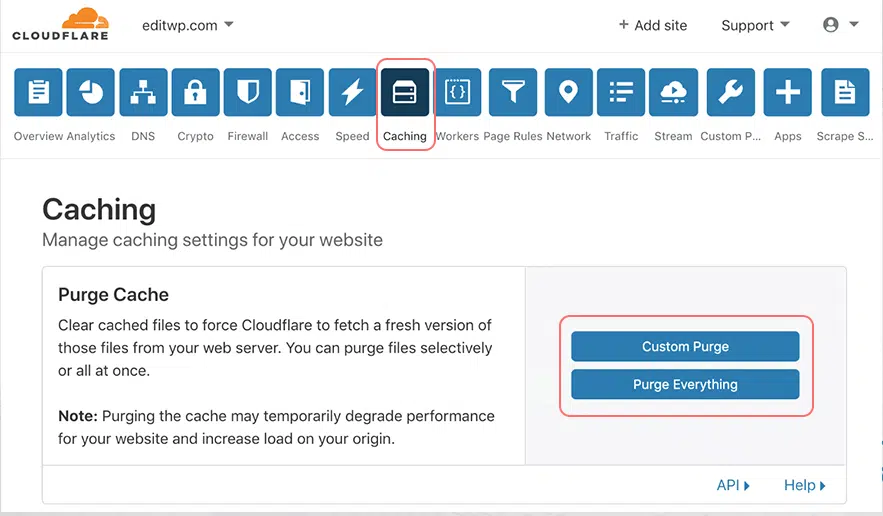
2. Na seção “Configurações”, você pode fazer com que as imagens carreguem mais rápido se tiver um plano profissional, ativar o modo de desenvolvimento, ajustar as configurações de segurança e ativar a reescrita automática de HTTPS.
3. Na parte “Analytics”, você pode ver quantas vezes seu site é visitado, quantos dados são usados e se há alguma ameaça ao seu site WordPress.
Alguns erros comuns do Cloudflare e suas correções
Como você integrou o Cloudflare ao seu site WordPress, há chances de encontrar alguns erros com os quais você deve estar familiarizado e saber como solucionar o mais rápido possível. Aqui está uma lista de postagens que podem ajudá-lo com isso.
- Como corrigir o erro 521 do Cloudflare? 8 métodos rápidos
- Como corrigir o erro 1016 Cloudflare? (6 métodos)
- Como corrigir o código de erro 1020 de acesso negado da Cloudflare? (14 maneiras)
- Como corrigir “Falha no handshake SSL” ou erro “Cloudflare 525”?
- Como corrigir o erro 522 do Cloudflare: Tempo limite de conexão esgotado? (11 soluções)
- Como corrigir o erro 524 do Cloudflare: ocorreu um tempo limite?
- Como corrigir o erro 502 de gateway incorreto? (Guia definitivo)
Resumo
É isso. Se você deseja dar ao seu site WordPress uma vantagem em desempenho e velocidade, além de uma camada extra de proteção, Cloudflare é um dos melhores serviços gratuitos que você pode encontrar.
Embora instalar o Cloudflare em seu site WordPress possa ser um pouco técnico, acredite, vale a pena. É apenas um processo único, mas os recursos e benefícios que você recebe são inegáveis.
Para resumir o processo de instalação, são apenas três etapas:
- Cadastre-se gratuitamente com uma conta Cloudflare.
- Mude os servidores de nomes do seu domínio para os da Cloudflare.
- Instale o plugin Cloudflare em seu site WordPress, integre-o ao token API Cloudflare e configure-o.
Se você tiver alguma dúvida ou dúvida sobre o processo de instalação do Cloudflare, sinta-se à vontade para escrever na seção de comentários abaixo.
perguntas frequentes
Como adiciono Cloudflare ao WordPress?
Você precisa primeiro instalar o plugin oficial do WordPress da Cloudflare. Para isso , vá para o painel do WordPress> Plugins> Adicionar novo e procure o plugin Cloudflare WordPress. Clique em Instalar agora e ativar Cloudflare .
O Cloudflare é compatível com WordPress?
Sim, Cloudflare é compatível com WordPress. Na verdade, muitos usuários do WordPress optam por integrar o Cloudflare em seus sites para melhorar o desempenho, a segurança e a confiabilidade. Cloudflare oferece um plugin WordPress que facilita a integração, permitindo aos usuários gerenciar suas configurações Cloudflare diretamente de seu painel WordPress. Essa integração ajuda a otimizar a velocidade do site, aprimorar os recursos de segurança e mitigar ataques DDoS, entre outros benefícios.
O uso do Cloudflare é gratuito?
Sim, a Cloudflare oferece um plano gratuito que oferece recursos essenciais como CDN (Content Delivery Network), proteção DDoS e criptografia SSL/TLS. Este plano gratuito é adequado para sites pessoais ou pequenas empresas que buscam melhorar o desempenho e a segurança de seus sites. Além disso, a Cloudflare oferece planos pagos com recursos avançados e opções de suporte mais amplas para empresas maiores ou sites com maiores volumes de tráfego.

Rahul Kumar é um entusiasta da web e estrategista de conteúdo especializado em WordPress e hospedagem na web. Com anos de experiência e o compromisso de se manter atualizado com as tendências do setor, ele cria estratégias online eficazes que direcionam o tráfego, aumentam o engajamento e aumentam as conversões. A atenção de Rahul aos detalhes e a capacidade de criar conteúdo atraente fazem dele um recurso valioso para qualquer marca que busca melhorar sua presença online.

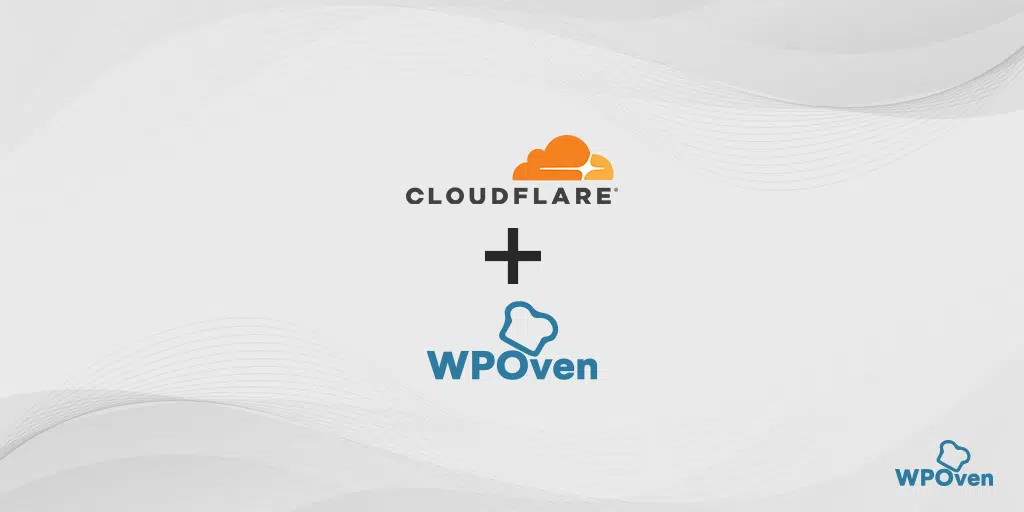


![Participação de mercado da Cloudflare [estatísticas e relatório] Cloudflare Market Share](/uploads/article/53800/tiSpZzmP69kr5MNv.webp)